Smart Lockはスマホのロック解除を便利にしてくれる機能だけど、あまり使われてないと思う。Smart Lockを使用するとセキュリティ的に弱くなるという意見もあると思うが、それに勝る利便性があるので解説する。
Amazfit GTSを購入したときの記事は↓

Smart Lockとは?
スマホは自動ロックするよう設定している場合がほとんどだが、Smart Lockは特定の条件下においてロックを自動解除してくれる機能だ。
私がSmart Lockを使う理由
10月頃にスマホをOnePlus 8 Proに変えてガラスフィルムを貼ったところ、画面内指紋認証の精度が低くなった。乾燥の季節もあるのかもしれないが、半分くらいは認証に失敗してしまうのでストレスを軽減するためにSmart Lockを使用してる。
Smart Lockの種類
以前は5種類あったようだが、今は3種類になっている。セキュリティと利便性のバランスを考えると、まともに使えるのは『信頼できるデバイス』だけだ。
持ち運び検知機能
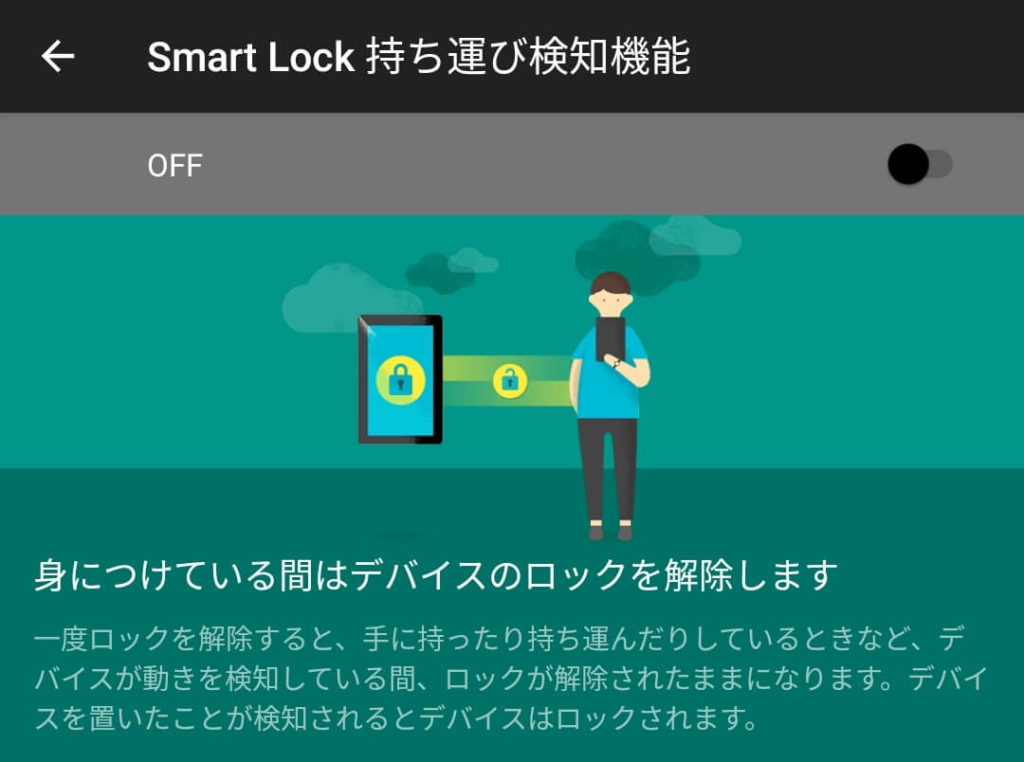
スマホの加速度計を使って、スマホを持っているか判定する方法。つまり自分じゃない誰かが持ってもロック解除される。セキュリティ的には超ゆるくなるから、使わないほうがいい。私は使わない。
信頼できる場所
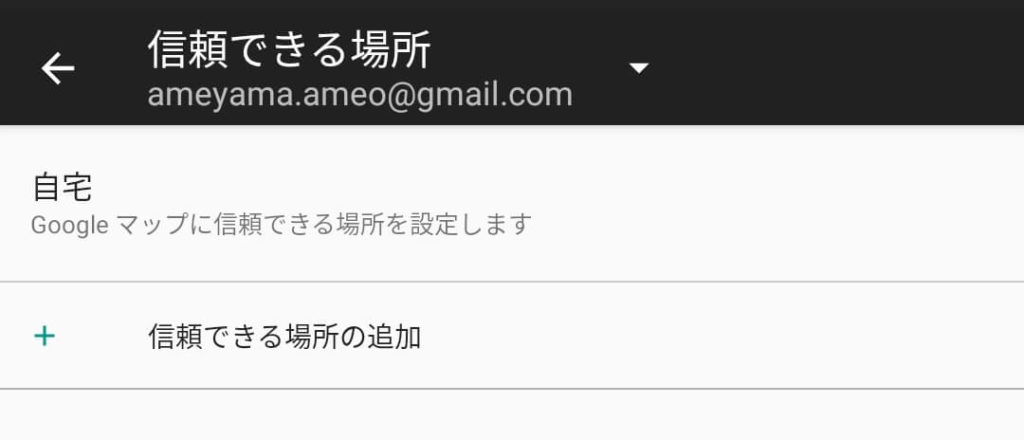
ロック解除しなくてもいいと思える場所(自宅や職場など)を登録して、スマホがその場所にあればロックしないようにする方法。自宅はまだしも職場なんて他人でいっぱいだから信用できない。よって私はこの機能は使わない。
信頼できるデバイス
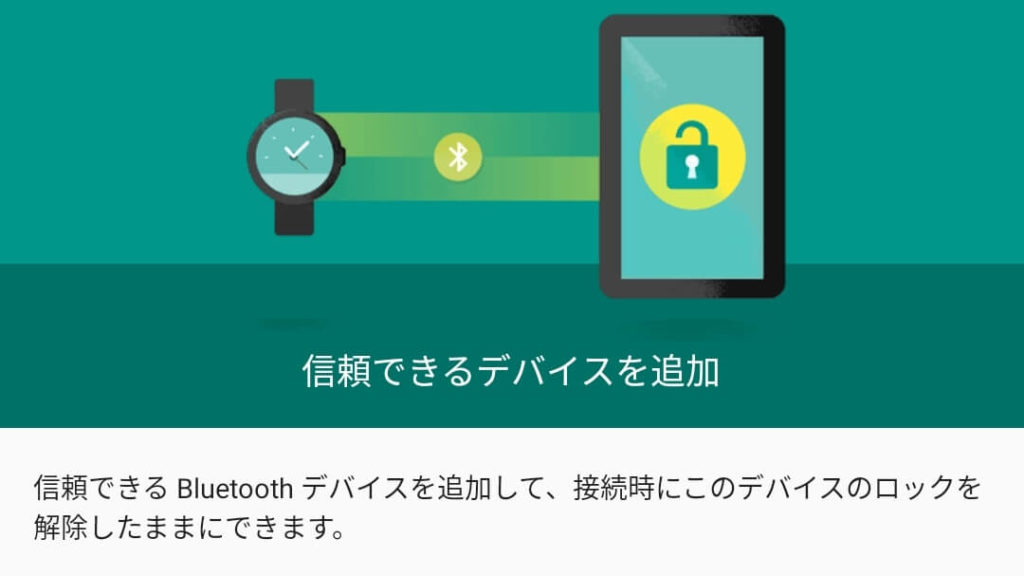
スマホと接続したBluetoothデバイスの中から信頼できるデバイスを選んで、そのデバイスが接続中ならロックを解除する方法だ。この機能はスマートウォッチとの親和性が高い。基本は常時接続でロック解除し、スマホとの距離が離れたときは自動ロックされる。
今回、Amazfit GTSでこの設定をする。
Amazfit GTSを信頼できるデバイスに追加する
普通のやり方では追加できない
普通のBluetoothデバイスの場合は、以下のような流れで信頼できるデバイスに追加する。
一般的なBluetoothデバイスの設定方法(信頼できるデバイス)
- スマホとBluetoothデバイスをペアリング
- Smart Lockの画面から「信頼できるデバイス」に追加
しかし、Amazfit GTSはこのやり方ではできない。Zeppアプリでペアリングしていると、Bluetooth設定画面からAmazfit GTSとペアリングすることもできないのだ。
Amazfit GTSの追加の仕方
Amazfit GTSを「信頼できるデバイス」に追加するには、まずスマホとペアリングする必要がある。ペアリングの仕方もちょっと特殊で、ZeppアプリでAmzfit GTSと接続した後に以下の操作をする。
マイデバイスからAmazfit GTSをタップ
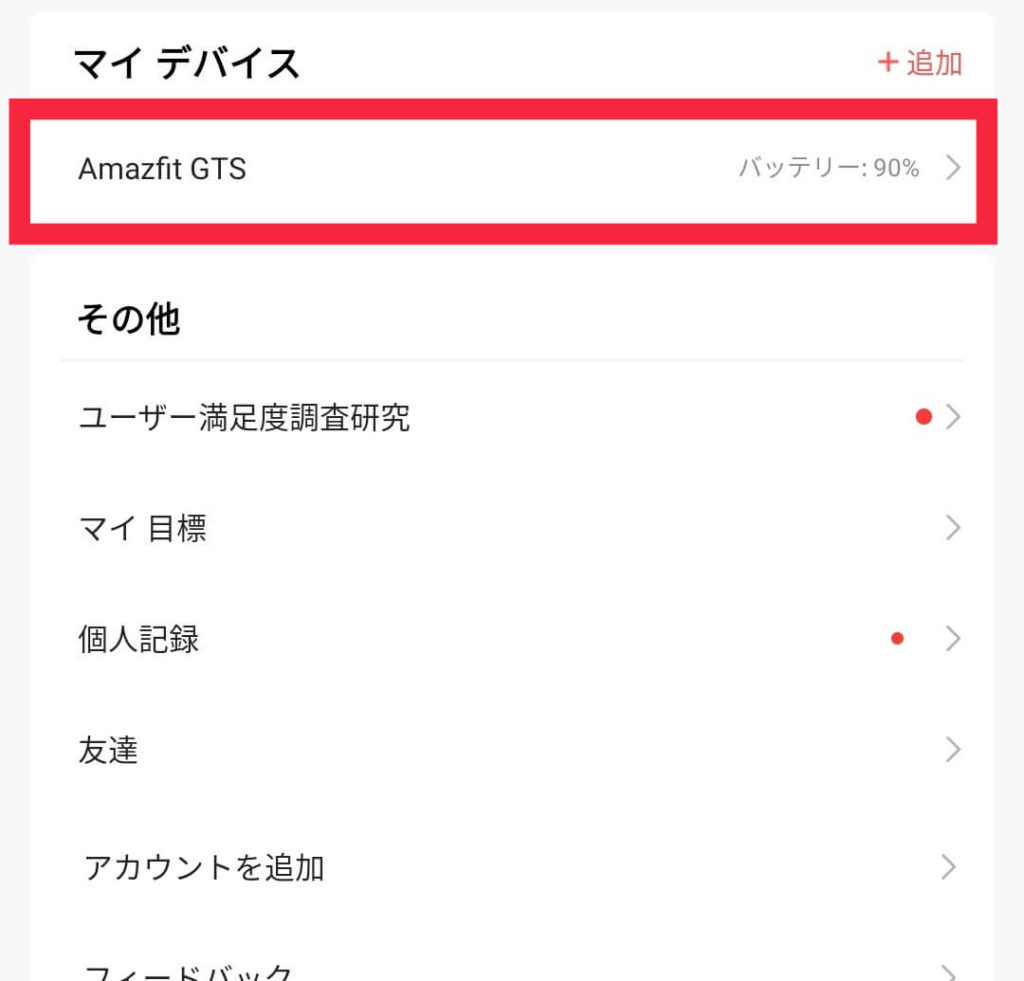
画面のロックを解除をタップ
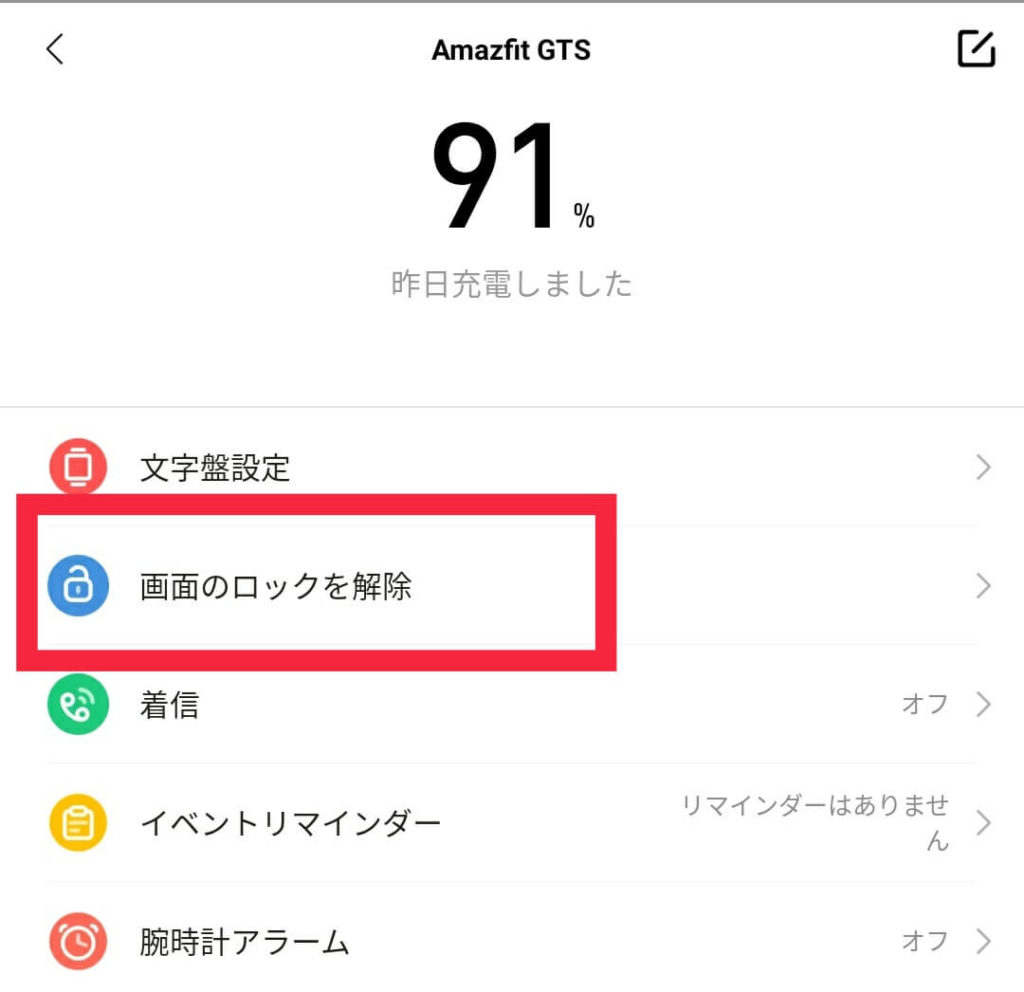
設定に移動をタップ
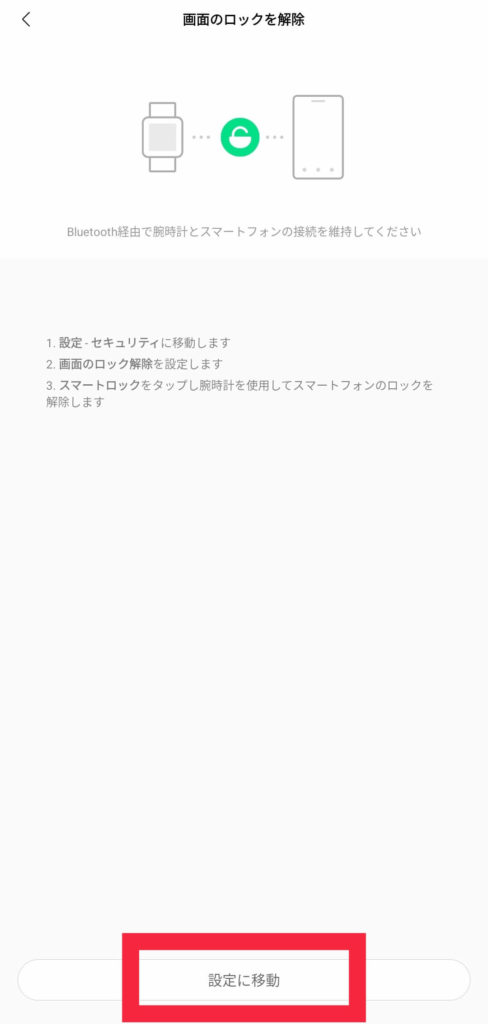
ペア設定リクエストの通知が来るので「ペアに設定して接続」をタップ
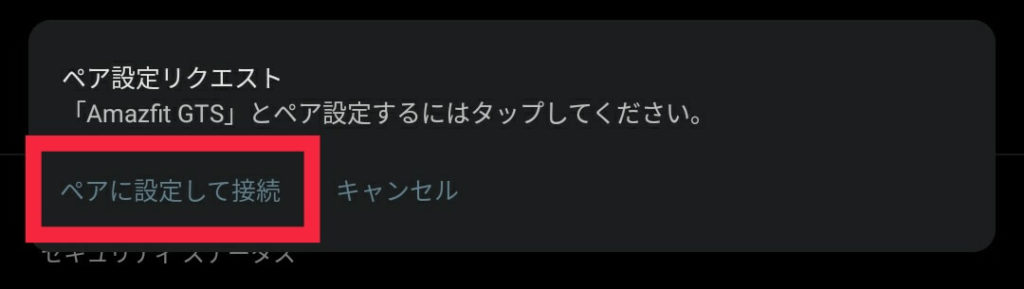
「ペア設定する」をタップ
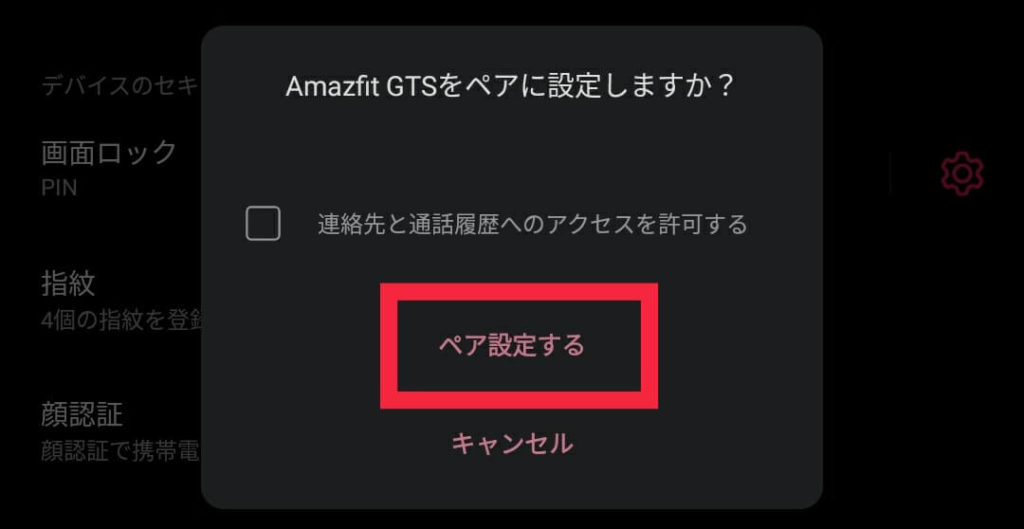
Smart Lockの設定で「信頼できるデバイス」へ追加できるようになるので、Amazfit GTSを選択する。
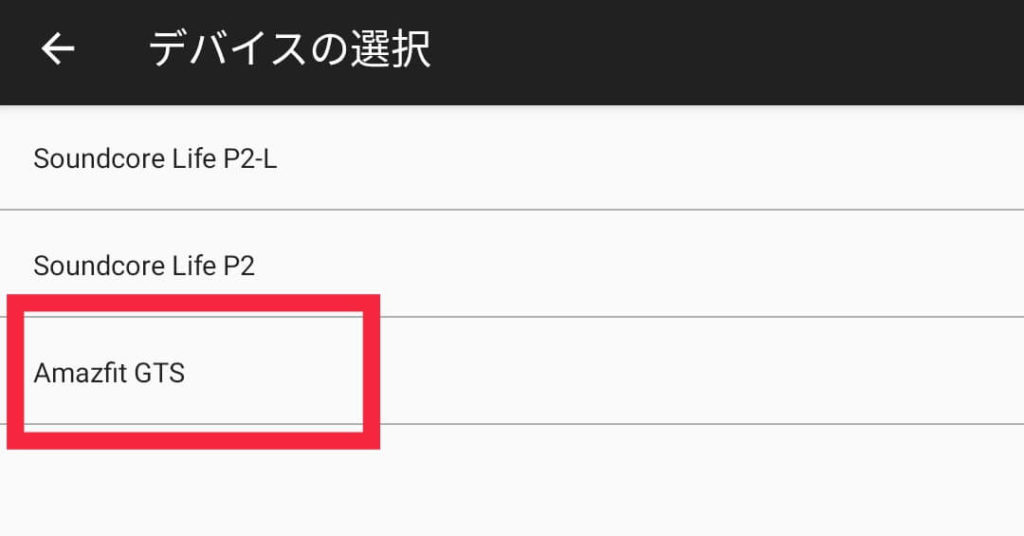
まとめ
Amazfit GTSはSmart Lockの設定を解説した。Zeppアプリでスマホと接続しただけでは、他のBluetoothデバイスと同じように「信頼できるデバイス」へ追加できないので注意が必要だ。
Smart Lockは使い所が難しく、利便性が上がるがセキュリティリスクも上がるので、自身の状況に合わえて設定するのが望ましい。スマートウォッチと接続できていればロック解除、接続できなければ自動ロックができるので、スマートウォッチとSmart Lockの親和性は高いと思う。

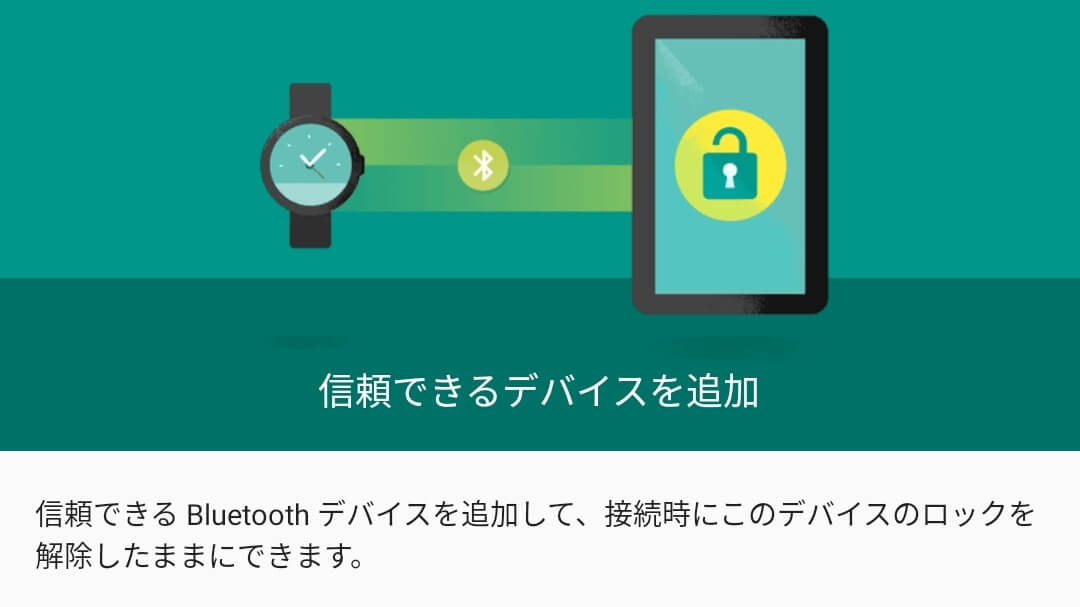

コメント